l PC端网页和移动端网页的有什么不同?
l PC端网页和移动端网页的有什么不同?
Ø PC屏幕大,网页固定版心
Ø 手机屏幕小, 网页宽度多数为100%
l 如何在电脑里面边写代码边调试移动端网页效果?
Ø 谷歌模拟器
PC屏幕大,网页固定版心
手机屏幕小,网页宽度多数为100%;
目标:使用谷歌模拟器调试移动端网页

<!DOCTYPE html>
<html lang="en">
<head>
<meta charset="UTF-8">
<meta http-equiv="X-UA-Compatible" content="IE=edge">
<meta name="viewport" content="width=device-width, initial-scale=1.0">
<title>确认订单</title>
<link rel="stylesheet" href="./lib/iconfont/iconfont.css">
<link rel="stylesheet" href="./css/base.css">
<link rel="stylesheet" href="./css/orders.css">
</head>
<body>
<!-- 主体内容: 滑动查看 -->
<div class="main">
<!-- 用户信息 -->
<div class="pannel user_msg">
<div class="location">
<i class="iconfont icon-location"></i>
</div>
<div class="user">
<div class="top">
<h5>林丽</h5>
<p>18500667882</p>
</div>
<div class="bottom">北京市 海淀区 中关村软件园 信息科技大厦1号
楼410# </div>
</div>
<div class="more">
<i class="iconfont icon-more"></i>
</div>
</div>
<!-- 用户信息 -->
</div>
<!-- 主体内容: 滑动查看 -->
<!-- 底部支付: 固定定位 -->
<div class="pay">
<div class="left">
合计: <span class="red">¥<i>266.00</i></span>
</div>
<div class="right">
<a href="#">去支付</a>
</div>
</div>
<!-- 底部支付: 固定定位 -->
</body>
</html>
* {
margin: 0;
padding: 0;
box-sizing: border-box;
}
body {
font: 16px/1.5 sans-serif;
color: #333;
background-color: #fff;
}
li {
list-style: none;
}
em,
i {
font-style: normal;
}
a {
text-decoration: none;
color: #333;
}
a:hover {
color: #5eb69c;
}
img {
width: 100%;
vertical-align: middle;
}
input {
padding: 0;
border: none;
outline: none;
color: #333;
}
button {
cursor: pointer;
}
/* 清除浮动 */
.clearfix:before,
.clearfix:after {
content: '';
display: table;
}
.clearfix:after {
clear: both;
}
.clearfix {
*zoom: 1;
}
body {
background-color: #f7f7f8;
}
/* 公共样式 */
.red {
color: #cf4444;
}
.pannel {
margin-bottom: 10px;
background-color: #fff;
border-radius: 5px;
}
/* 主体内容 */
.main {
/* 80px: 为了内容不被底部区域盖住 */
padding: 12px 11px 80px;
}
/* 用户信息 */
.user_msg {
display: flex;
align-items: center;
padding: 15px 0 15px 11px;
}
.user_msg .location {
width: 30px;
height: 30px;
margin-right: 10px;
background-image: linear-gradient(90deg,
#6fc2aa 5%,
#54b196 100%);
border-radius: 50%;
text-align: center;
line-height: 30px;
color: #fff;
}
.user_msg .user {
flex: 1;
}
.user_msg .user .top {
display: flex;
}
.user_msg .user .top h5 {
width: 55px;
font-size: 15px;
font-weight: 400;
}
.user_msg .user .top p {
font-size: 13px;
}
.user_msg .user .bottom {
margin-top: 5px;
font-size: 12px;
}
.user_msg .more {
width: 44px;
height: 44px;
/* background-color: pink; */
text-align: center;
line-height: 44px;
color: #808080;
}
/* 主体内容 */
/* 底部支付 */
.pay {
position: fixed;
left: 0;
bottom: 0;
display: flex;
/* 主轴对齐方式 */
justify-content: space-between;
/* 侧轴对齐方式 */
align-items: center;
width: 100%;
height: 80px;
padding: 0 11px;
/* background-color: pink; */
border-top: 1px solid #ededed;
}
.pay .left {
font-size: 12px;
}
.pay .left i {
font-size: 20px;
}
.pay .right a {
display: block;
width: 90px;
height: 35px;
background-image: linear-gradient(90deg,
#6fc2aa 5%,
#54b196 100%);
border-radius: 3px;
text-align: center;
line-height: 35px;
font-size: 13px;
color: #fff;
}
/* 底部支付 */
屏幕尺寸:指的是屏幕对角线的长度,一般用英寸来度量
物理分辨率:生产屏幕的时候固定的,不可以被改变的
逻辑分辨率:软件驱动绝定的
使用meta标签设置视口宽度,制作适配不同设备的宽度的网页。
逻辑分辨率:由软件驱动绝定的
物理分辨率:生产屏幕的时候就固定了,它是不可以被改变的
视口:使用meta标签设置视口宽度,制作适配不同设备宽度的网页。
网页的宽度和逻辑分辨率尺寸相同
默认网页宽度是980px
viewport视口
width=device-width视口宽度=设备款第
图片分辨率:为了让高分辨率下图片不会模糊失真
百分比布局,也叫流式布局,高度固定,宽度自适应
flex布局:多个盒子横向排列使用浮动属性,设置盒子的间距:margin
注意什么问题:浮动盒子脱标
flex布局/弹性布局:
是一种浏览器提倡的布局模型
布局网页更加简单灵活,避免浮动脱标。
基于flex精确灵活控制块级盒子的布局方式,避免浮动布局当中脱离文档流现象发生。基于flex精确灵活控制块级盒子的布局方式,避免浮动布局当中脱离文档流现象的发生。
flex布局非常适合结构化布局display:flex;

justify-content:
调节元素再主轴的对齐方式
再felx布局模型当中,调节主轴或者测轴的对齐方式来设置盒子之间的间距。
在flex布局模型当中,调节主轴或者测卓的对齐方式来设置盒子之间的间距。
space-around弹性盒子沿着主轴均匀排列,空白间距均分在弹性盒子的两侧
space-between弹性盒子沿着主轴均匀排列,空白间距均分在相邻盒子之间
space-evenly:弹性盒子沿着主轴均匀排列,弹性盒子与总起之间的间距相等
修改主轴对齐方式的属性:justify-content
justify-content,justify-content
修改主轴的对齐方式属性:justify-content
align-items
align-items,align-items调节元素在测轴的对齐方式
调节元素在测轴的对齐方式

align-items调节元素在测轴的对齐方式
align-items添加到弹性容器,align-self:控制某个弹性盒子在测轴的对齐方式,添加到弹性盒子
flex-start默认值,起点开始一次排列
flex-end重点开始依次排列
center沿着测轴居中排列
stretch
默认值,弹性盒子沿着主轴被拉伸stretch,弹性盒子沿着主轴被拉伸到铺满容器
flex-direction改变元素的排列方向
flex-direction,改变元素的排列方向,默认是水平方向,主轴,测轴是垂直方向
row行,水平默认值
colum列,垂直
row-reverse
行,从右向左
弹性盒子换行
flex-wrap实现弹性盒子多行排列效果
弹性盒子换行显示:flex-wrap:warp;
flex:-wrap:wrap;flex-wrap:wrap;
align-content;调整行对齐方式
align-content:align-content,align-content调整行对齐方式
Ø 取值与justify-content基本相同
移动适配

rem目前多数企业再用的解决方案
vw/vh未来的解决方案
rem能够使用rem单位设置网页元素的尺寸
rem能够使用rem单位设置网页元素的尺寸

rem单位设置网页元素的尺寸
网页效果:屏幕宽度不同,网页元素尺寸不同(等比缩放)
px单位是绝对单位,百分比布局特点是宽度自适应,高度固定
高度固定,宽度自适应
Ø 屏幕宽度不同,网页元素尺寸不同(等比缩放) l px单位或百分比布局可以实现吗?
Ø px单位是绝对单位
Ø 百分比布局特点宽度自适应,高度固定
l 适配方案
Ø rem
Ø vw / vh
rem,vw/vh
rem目标:能够使用rem单位设置网页元素的尺寸
使用rem单位设置网页元素的尺寸
相对单位,
rem单位是相对于HTML标签的字号计算结果的
1rem=1HTML字号大小
1rem=1HTML字号大小
l 思考
Ø 1. 手机屏幕大小不同,分辨率不同, 如何设置不同的HTML标签字号?
Ø 2. 设备宽度不同,HTML标签字号设置多少合适?
rem移动适配 - 媒体查询
rem移动适配-媒体查询
手机屏幕大小不同,分辨率不同,如果设置不同的HTML标签字号?
媒体查询
媒体查询能够检测视口的宽度,检测视口的宽度,然后编写差异化的css样式
当某个条件成立,执行对应的CSS样式
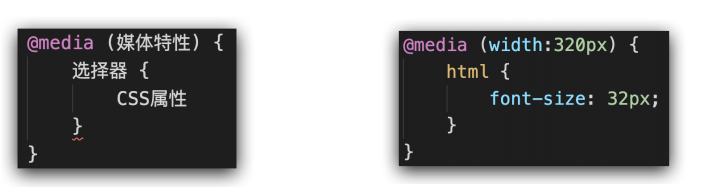
@media(width:320px){html{font-sizze:32px;}}
@media(width:320px){html{font-size:32px;}
@meida(width:320px){html{font-size:320px;}}

l 思考
Ø 手机屏幕大小不同,分辨率不同, 如何设置不同的HTML标签字号?
Ø 设备宽度不同,HTML标签字号设置多少合适?
Ø 设备宽度大, 元素尺寸大
Ø 设备宽度小,元素尺寸小
手机屏幕大小不同,分辨率不同,如何设置不同的HTML标签字号?设备宽度不同HTML标签字号设置多少合适?
设备宽度大,元素尺寸大,设备宽度小,元素尺寸小
目前rem布局方案中,将网页等分成10份, HTML标签的字号为视口宽度的 1/10
HTML标签的字号为视口宽度的1、10

HTML标签字号为视口宽度的1/10
@media(width:320px){html{font-size:32px;}}
@media(width:375px){html{font-size:37.5px;}}
@media(width:414px){html{font-size:41.4px;}}
l rem单位尺寸
- 根据视口宽度,设置不同的HTML标签字号
- 书写代码,尺寸是rem单位
2.1 确定设计稿对应的设备的HTML标签字号
Ø 查看设计稿宽度 → 确定参考设备宽度(视口宽度) → 确定基准根字号(1/10视口宽度)
2.2 rem单位的尺寸
Ø N * 37.5 = 68 → N = 68 / 37.5
Ø rem单位的尺寸 = px单位数值 / 基准根字号
根据视口宽度,设置不同的HTML标签字号,书写代码尺寸是rem单位
确定设计稿对应的设备的HTML标签字号
查看设计稿宽度-》确定参考设备宽度(视口宽度)-》确定基准根字号
rem单位的尺寸=px单位数值/基准根字号
目标:使用flexible js配合rem实现在不同宽度的设备中,网页元素尺寸等比缩放效果
flexible.js配合rem实现在不同宽度的设备当中,网页元素等比缩放效果
l 思考:咱们检测了3个视口,分别设置了根字号,有什么弊端吗?
l 答:手机设备多,屏幕尺寸不一,视口不仅仅有这3个
script src="./js/flexible.js"
l flexible.js是手淘开发出的一个用来适配移动端的js框架。 l 核心原理就是根据不同的视口宽度给网页中html根节点设置不同的font-size。
flexible.js是一个用来适配移动端的js框架
核心原理就i是根据不同的视口宽度给网页当中html根节点设置不同的font-size
Less语法
使用less运算写法完成px单位到rem单位的转换
使用less运算写法完成px单位到rem单位的转换
l 思考:在px单位转换到rem单位过程中,哪项工作是最麻烦的?
l 答:除法运算。CSS不支持计算写法。
除法运算,css不支持计算写法
l 解决方案:可以通过Less实现。
less是一个css预处理器,less文件后缀是.less
扩充了css语法,使得css剧本一定的逻辑性,计算能力
浏览器不识别less代码,less是一个css预处理器,less文件后缀是.less
扩充了css语法,使得css具备一定的路i机型计算能力
浏览器不识别less代码,目前阶段,网页要引入对应的css文件
Easy Less :
l vscode插件
l 作用:less文件保存自动生成css文件
vscode插件,less文件保存自动生成的css文件
//注释内容
cyrl+/
注释:
l 单行注释
Ø 语法:// 注释内容
Ø 快捷键:ctrl + / l 块注释
Ø 语法:/* 注释内容 */ Ø 快捷键: shift + alt + A
shift+alt+A
shirt+alt+A
目标:使用Less运算写法完成px单位到rem单位的转换
运算:
l 加、减、乘直接书写计算表达式 l 除法需要添加 小括号 或 .
除法需要添加小括号或者.
表达式存在多个单位以第一个单位为准
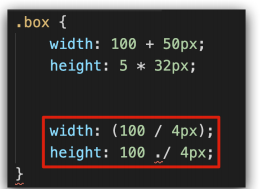

.xtx_body_aside .user_meta .avator{}
.xtx_body_aside .user_meta h4{}
font-sixe:18px;font-weight:500;margin:14px 0 12px;
.xtx_bodt_aside .user_meta h4{}
.xtx_body_aside .user_meta h4{font-size:18px;font-weight:500;margin:14px 0 12px;}

&不生成后代选择器,&不生成后代选择器,表示当前选择器,通常配合伪类或者伪元素使用
伪类或者伪元素
.afther{color:red;}
.father:hover{color:green;}
目标:能够使用less变量设置属性值
变量
l 思考:
Ø 网页中, 文字文字颜色基本都是统一的, 如果网站改版,变换文字颜色, 如何修改代码?
Ø 方法一:逐一修改属性值(太繁琐)
Ø 方法二: 把颜色提前存储到一个容器,设置属性值为这个容器名
文字文字颜色基本都是统一的,如果网站改版,变换文字颜色,如何修改代码?
逐一修改属性值(太繁琐)
逐一修改属性值(太烦扫)
把颜色提前存储到一个容器当中,设置属性值为这个容器名
把亚瑟提前存储到一个容器当中,把颜色提前存储到一个容器当中,设置属性值为这个容器名)
变量
l 方法二: 把颜色提前存储到一个容器,设置属性值为这个容器名 l 变量:存储数据,方便使用和修改。 l 语法:
Ø 定义变量:@变量名: 值; Ø 使用变量:CSS属性:@变量名;
把颜色提前存储到一个容器当中,设置属性值为这个容器名
存储数据,方便使用和修改
@变量名:值;
css属性:@变量名;
l 思考:
Ø 开发网站时,网页如何引入公共样式?
Ø CSS:书写link标签
Ø Less:导入
l 导入: @import “文件路径”;
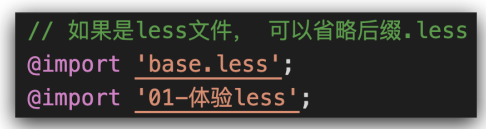
@import ‘base.lss’;
@import ‘01-体验less’;

目标:使用Less语法导出CSS文件
l 方法一:
Ø 配置EasyLess插件, 实现所有Less有相同的导出路径
l 配置插件: 设置 → 搜索EasyLess → 在setting.json中编辑 → 添加代码(注意,必须是双引号)
配置EasyLess插件,实现所有的less右相同的导出路径
设置->搜索EasyLess-》setting.json当中编辑-》添加代码
“out”:"./css/"
l 方法二:控制当前Less文件导出路径
Ø Less文件第一行添加如下代码, 注意文件夹名称后面添加 /
控制当前less文件的导出路径
less文件第一行添加如下的代码,注意文件夹名称后面添加/
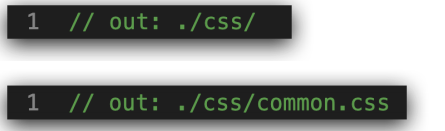

//out:false;
//out:false;

项目目录以及文件:根目录
vw/vh
能够使用vw单位设置网页元素的尺寸
相对单位,相对视口的尺寸计算结果,相对视口的尺寸计算结果
1vw=1/100视口宽度
1vh=1/100视口宽度
vw=1/100视口宽度
vh:viewport height
1vh=1/100视口高度
vh单位的尺寸=px单位数值/(1/100)视口高度)
vh单位的尺寸=px单位数值/(1/100视口高度)
vh是1/100视口高度,全面屏视口高度尺寸大,如果混用可能会导致盒子变形。
vh是1/100视口高度,全面屏视口高度尺寸大,如果混用可能会导致盒子变形
vh是1/100视口高度,全面屏视口高度尺寸大,如果混用可能会导致盒子变形
检查元素 → iconfont样式表 → 复制字体URL到浏览器地址栏 → 回车
准备工作:项目目录及文件
l 根目录( m-bilibili)
项目目录以及文件
根目录m-bilibili

rem vw/vh
市场比较常见:
- 需要不断修改html文字大小
- 需要媒体查询media
- 需要 flexible.js
rem市场比较常见
1.需要不断修改html文字大小
2.需要媒体查询media
3.需要flexiblejs
将来马上的趋势:
1.省去各种判断和修改
代表:b站
@media(媒体查询){选择器{样式}}
768-992粉色
992-1200skyblue
1200绿色

992-1200skyblue;1200绿色

@media 关键词 媒体类型 and(媒体特性){CSS代驾}

l 媒体是用来区分设备类型的,如屏幕设备、打印设备等,其中手机、电脑、平板都属于屏幕设备。
媒体特性主要用来描述媒体类型的具体特指
kandsacpe:横屏landscape横屏lanscape横屏
portrait竖屏portrait竖屏
lanscape横屏
orientation屏幕方向
link rel=“stylesheet"media=“逻辑父 媒体类型 and(媒体特性)” href=“xxx”
link rel=“stylesheet” media=“逻辑父 媒体类型 and(媒体特性)” href=“xx.css”
BootStrap
UI框架
目标:知道 UI框架的作用
l UI框架概念
Ø 将常见效果进行统一封装后形成的一套代码, 例如:BootStrap。 l 作用
Ø 基于框架开发,效率高,稳定性高。
将常见的效果进行统一封装后形成一套代码,BootStrap
基于框架开发,效率高,稳定性高
目标:使用 BootStrap框架快速开发响应式网页
l Bootstrap 是由 Twitter 公司开发维护的前端 UI 框架,它提供了大量编写好的 CSS 样式,允许开发者结合一定
HTML 结构及JavaScript,快速编写功能完善的网页及常见交互效果。
l 中文官网: https://www.bootcss.com/
1.引入:BootStrap提高CSS代码
link rel=“stylesheet” href=”./bootstrap-3.337/css/bootstrap.css"
调用类:使用BootStrap提供的样式
Ø container:响应式布局版心类
container响应式布局版心类
<768px xs col-xs-*1230px

.container是BootStrap当中专门提供的类名,所有应用该类名的盒子,默认已经被指定宽度并且居中
.container-fluid也是BootStrap当中专门提供的类名,所有应用该类名的盒子,宽度均为100%,
container类自带间距15pxrow类自带间距-15px

BootStrap预定义了大量类用来美化页面,掌握手册的查找方法是学习全局样式的重点,
l 布局类:表格 Ø table : 基本类名, 初始化表格默认样式
Ø table-bordered : 边框线
Ø table-striped : 隔行变色
Ø table-hover : 鼠标悬停效果
Ø table-responsive : 表格宽溢出滚动
table基本类名,初始化表格的默认样式
table-bordered边框线
table-striped隔行变色
table-resonsive表格宽溢出滚动

btn:基准样式
btn-info,btn0success设置按钮背景色
btn-block设置按钮为块元素

布局类:表单
Ø form-control : 设置表单元素input, select, textarea的样式
Ø checkbox 和 radio : 设置复选框和单选框的样式
Ø form-inline : 设置表单元素水平排列
Ø disabled : 设置表单禁用状态样式
Ø input-lg; input-sm, input-sm : 设置表单元素的大小
form-control设置表单元素input,selecttextarea的样式

img-responsive图片自适应
img-rounded图片设置圆角
img-circle图片设置正圆
img-thumbnail,img-thumbnail,img-thumbnail图片添加边框线

center-block款元素居中,块元素居中,

l 布局类:辅助类 Ø pull-right : 强制元素右浮动
Ø pull-left : 强制元素左浮动
Ø clearfix : 清除浮动元素的影响
Ø text-left文 : 本左对齐
Ø text-right : 文本右对齐
Ø text-center : 文本居中对齐
Ø center-block : 块元素居中
xs超小屏幕,sm小屏幕md中等屏幕,ls大屏幕
Glyphicons字体图标
Glyphicons
Glyphicons,glyphicons,


l 定制步骤
Ø 导航菜单 → 定制
Ø 输入目标变量值
Ø 编译并下载,使用定制后的框架